гҖҗз„Ўж–ҷDAWгҖ‘Studio One PrimeгӮ’гғҖгӮҰгғігғӯгғјгғүгҒ—гӮҲгҒҶпјҒ
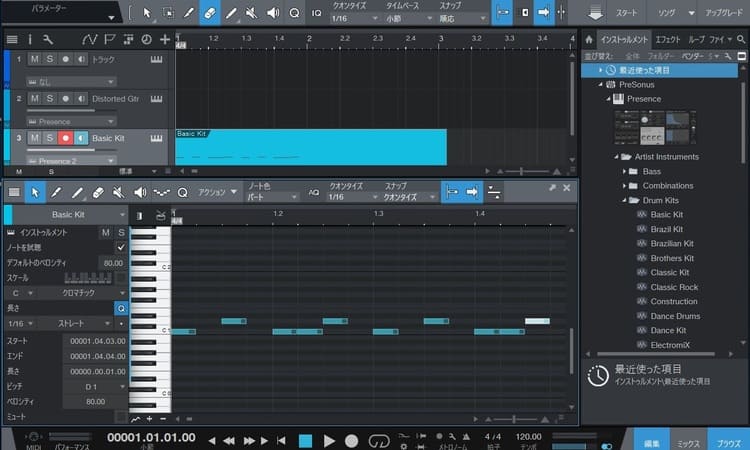
Studio One PrimeгҒҜз„Ўж–ҷгҒ§дҪҝгҒҲгӮӢDAWгӮҪгғ•гғҲгҒ®дҪ“йЁ“зүҲгҒ§гҒҷгҖӮDAWгӮҪгғ•гғҲгҒ®дҪ“йЁ“зүҲгҒҜи©Ұз”ЁжңҹйҷҗгҒҢиЁӯгҒ‘гӮүгӮҢгҒҰгҒ„гӮӢгғўгғҺгҒҢеӨҡгҒ„гҒ®гҒ§гҒҷгҒҢгҖҒгҒ“гҒЎгӮүгҒҜгҒҡгҒЈгҒЁдҪҝгҒ„з¶ҡгҒ‘гӮӢгҒ“гҒЁгҒҢгҒ§гҒҚгҒҫгҒҷгҖӮ
д»ҠеӣһгҒҜиҮӘеҲҶгҒ®гғҡгғјгӮ№гҒ§DAWгӮҪгғ•гғҲгҒ®дҪ“йЁ“гҒҢгҒ§гҒҚгӮӢStudio One PrimeгҒ®гғҖгӮҰгғігғӯгғјгғүж–№жі•гӮ’иӘ¬жҳҺгҒ—гҒҫгҒҷгҖӮгҒқгӮҢгҒ§гҒҜдёҖз·’гҒ«иҰӢгҒҰгҒ„гҒҚгҒҫгҒ—гӮҮгҒҶгҖӮ
еҪ“гӮөгӮӨгғҲгҒ§гҒҜгҖҒStudio OneгҒ®дҪҝгҒ„ж–№и¬ӣеә§гӮӮе…¬й–ӢдёӯгҒ§гҒҷпјҒгҒ”иҲҲе‘ігҒҢгҒӮгӮӢгҒӢгҒҹгҒҜгҖҒгҒ“гҒЎгӮүгҒ®иЁҳдәӢгӮӮгҒӮгӮҸгҒӣгҒҰгҒ”иҰ§гҒҸгҒ гҒ•гҒ„гҖӮ
PreSonusгӮўгӮ«гӮҰгғігғҲгӮ’дҪңжҲҗгҒҷгӮӢ
Studio One PrimeгӮ’гғҖгӮҰгғігғӯгғјгғүгҒҷгӮӢгҒ«гҒҜгҖҒPreSonusгӮўгӮ«гӮҰгғігғҲгҒҢеҝ…иҰҒгҒ«гҒӘгӮҠгҒҫгҒҷгҖӮгҒҫгҒҡгҒҜPreSonusгӮўгӮ«гӮҰгғігғҲгӮ’дҪңжҲҗгҒ—гҒҫгҒ—гӮҮгҒҶгҖӮ
1пјҺгӮўгӮ«гӮҰгғігғҲдҪңжҲҗгғҡгғјгӮёгҒёиЎҢгҒҚгҖҒMy.PreSonusгӮўгӮ«гӮҰгғігғҲгӮ’дҪңжҲҗгҒ—гҒҫгҒҷгҖӮ
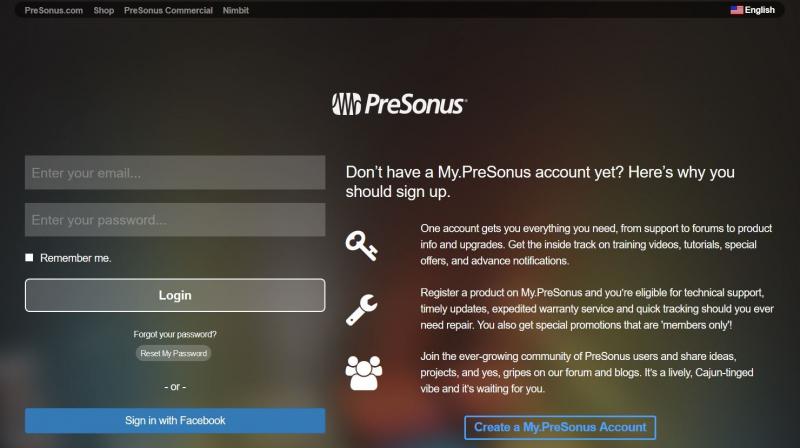
2пјҺиӢұиӘһгҒ«гҒӘгҒЈгҒҰгҒ„гӮӢгҒ®гҒ§гҖҒеҸідёҠгӮ’гӮҜгғӘгғғгӮҜгҒ—гҒҰж—Ҙжң¬иӘһгҒ«еҲҮгӮҠжӣҝгҒҲгҒҫгҒ—гӮҮгҒҶгҖӮ
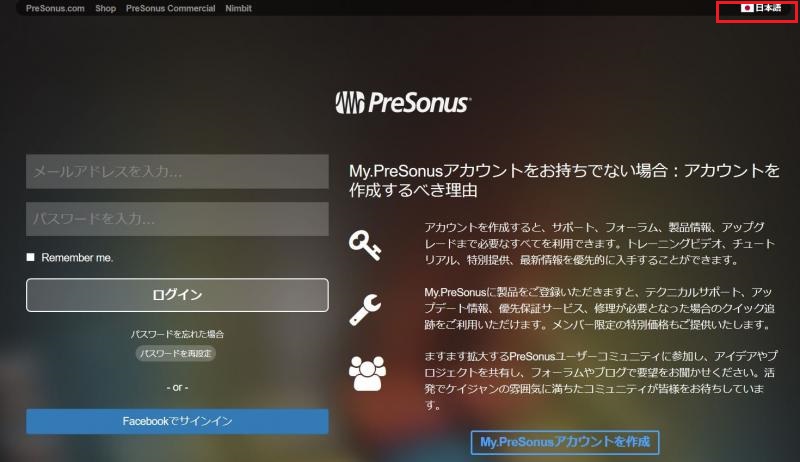
3пјҺз”»йқўеҸідёӢгҒ«гҒӮгӮӢгҖҢMy.PreSonusгӮўгӮ«гӮҰгғігғҲгӮ’дҪңжҲҗгҖҚгӮ’гӮҜгғӘгғғгӮҜгҒ—гҒҫгҒҷгҖӮ
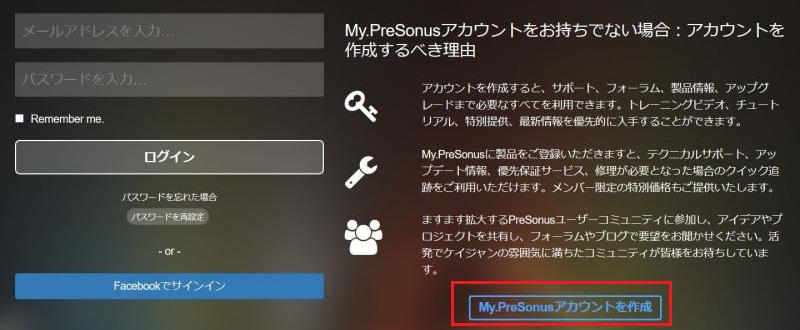
4пјҺгӮўгӮ«гӮҰгғігғҲдҪңжҲҗгҒ«еҝ…иҰҒгҒӘжғ…е ұгӮ’е…ҘеҠӣгҒ—гҒҰгҖҒиөӨжһ пј’гӮ«жүҖгҒ«гғҒгӮ§гғғгӮҜгӮ’е…ҘгӮҢгҒҰдҝқеӯҳгҒ—гҒҫгҒҷгҖӮ
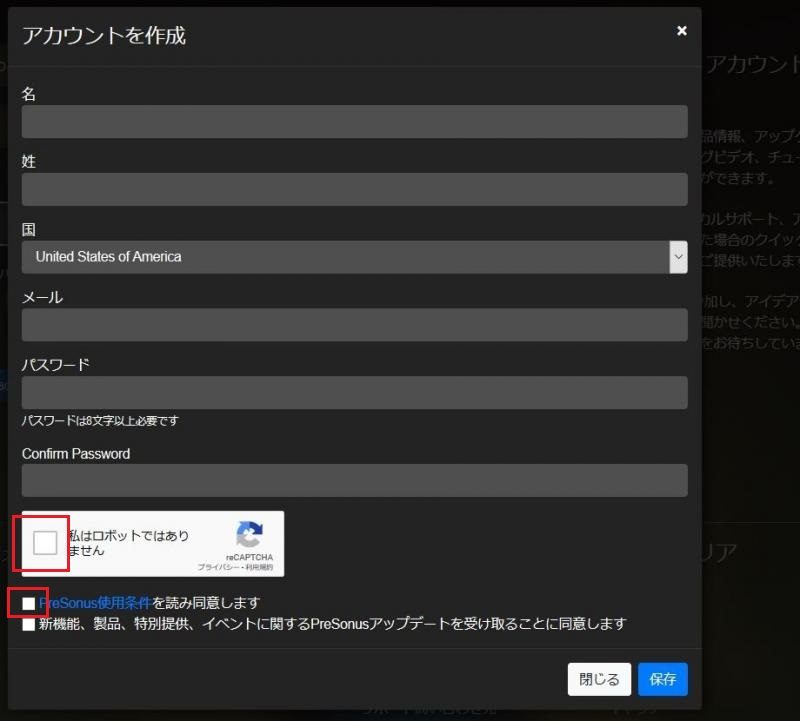
5пјҺгӮўгӮ«гӮҰгғігғҲгӮ’дҪңжҲҗгҒ—гҒҹгӮүгҖҒзҷ»йҢІгҒ—гҒҹгӮўгғүгғ¬гӮ№гҒ«гғЎгғјгғ«гҒҢеұҠгҒҚгҒҫгҒҷгҖӮзҙ«жһ гӮ’гӮҜгғӘгғғгӮҜгҒ—гҒҰгҖҒгӮўгӮ«гӮҰгғігғҲгӮ’гӮўгӮҜгғҶгӮЈгғҷгғјгғҲгҒ—гҒҫгҒ—гӮҮгҒҶгҖӮ

6пјҺгҒ“гӮҢгҒ§гӮўгӮ«гӮҰгғігғҲгҒ®дҪңжҲҗгҒҢе®ҢдәҶгҒ—гҒҫгҒ—гҒҹгҖӮ
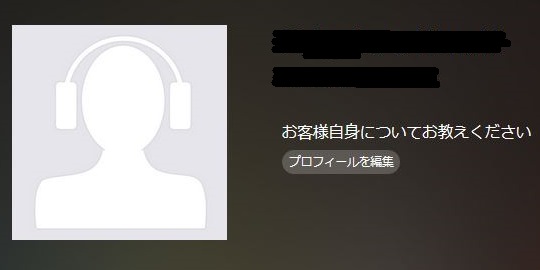
Studio One PrimeгӮ’гғҖгӮҰгғігғӯгғјгғүгҒҷгӮӢ
Studio One PrimeгӮ’гғҖгӮҰгғігғӯгғјгғүгҒҷгӮӢгҒ«гҒҜгҖҒPreSonus ShopгҒ§0еҶҶиіје…ҘгҒҷгӮӢеҝ…иҰҒгҒҢгҒӮгӮҠгҒҫгҒҷгҖӮиіје…ҘгҒҷгӮӢгҒЁгҒ„гҒЈгҒҰгӮӮгҖҒз„Ўж–ҷзүҲгҒӘгҒ®гҒ§гҒҠйҮ‘гҒҜгҒӢгҒӢгӮҠгҒҫгҒӣгӮ“гҖӮ
1пјҺPreSonus ShopгҒёгӮўгӮҜгӮ»гӮ№гҒ—гҖҒз”»йқўдёҠгҒ«гҒӮгӮӢгҖҢAdd To CartгҖҚгӮ’гӮҜгғӘгғғгӮҜгҒ—гҒҫгҒҷгҖӮ
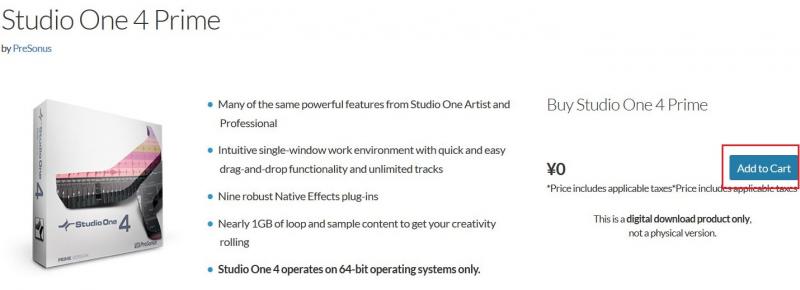
2пјҺ0еҶҶгҒӘгҒ®гӮ’зўәиӘҚгҒ—гҒҹгӮүиөӨжһ гӮ’гӮҜгғӘгғғгӮҜгҒ—гҒҰгҒҸгҒ гҒ•гҒ„гҖӮ
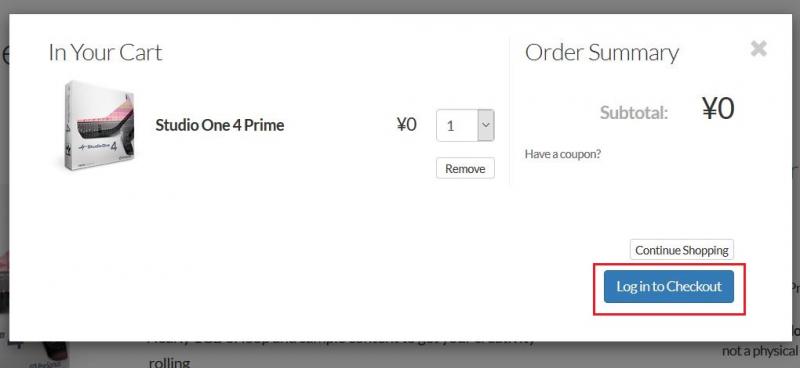
3пјҺз¶ҡгҒ‘гҒҰиөӨжһ гӮ’гӮҜгғӘгғғгӮҜгҒ—гҒҫгҒ—гӮҮгҒҶгҖӮ
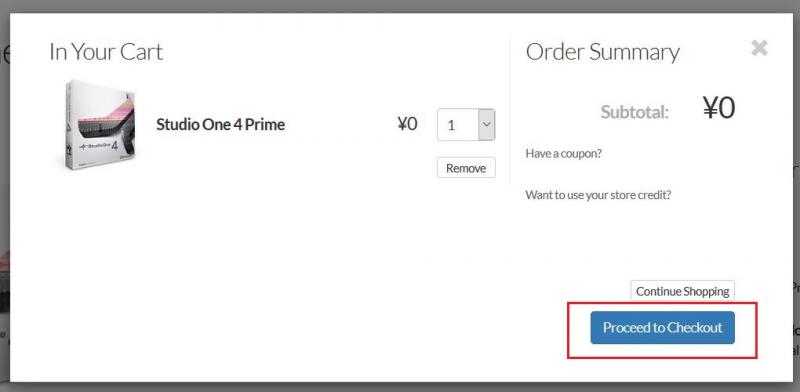
4пјҺгҒ“гҒЎгӮүгҒ®з”»йқўгҒҢеҮәгҒҰгҒҸгӮҢгҒ°иіје…Ҙе®ҢдәҶгҒ§гҒҷгҖӮгҖҢcloseгҖҚгӮ’жҠјгҒ—гҒҰз”»йқўгӮ’й–үгҒҳгҒҰгҒҸгҒ гҒ•гҒ„гҖӮ
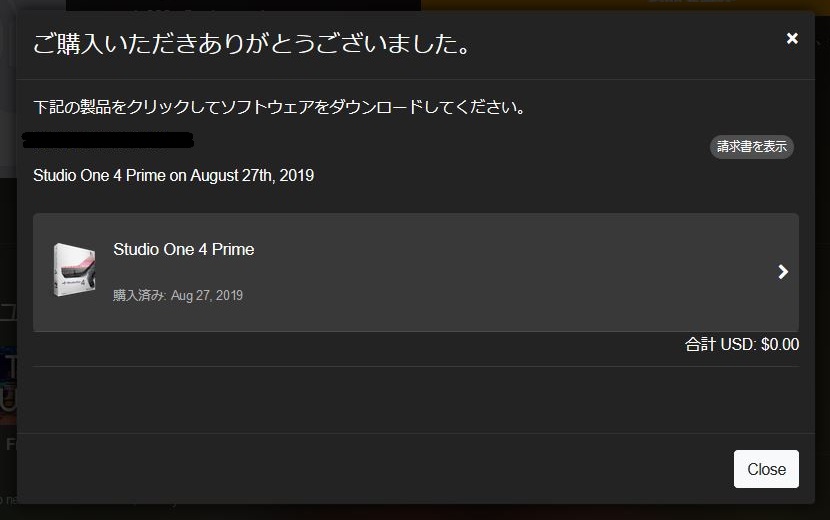
5пјҺMy.PreSonusгҒёжҲ»гӮҠгҖҒMyгғ—гғӯгғҖгӮҜгғҲгӮ’гӮҜгғӘгғғгӮҜгҒ—гҒҫгҒ—гӮҮгҒҶгҖӮе…ҲгҒ»гҒ©иіје…ҘгҒ—гҒҹStudio One 4 PrimeгҒҢиЎЁзӨәгҒ•гӮҢгҒҰгҒ„гӮӢгҒҜгҒҡгҒ§гҒҷгҖӮ
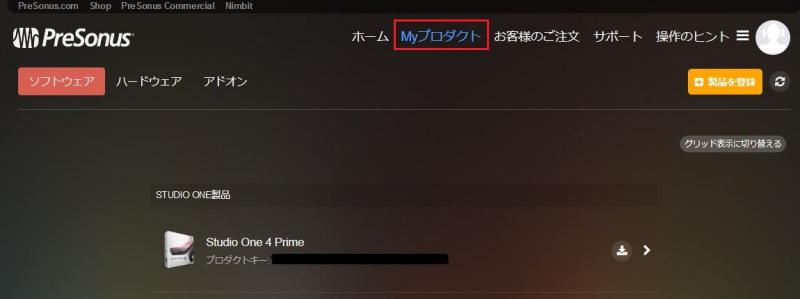
6пјҺStudio One 4 PrimeгҒ®еҸіеҒҙгҒ«гҒӮгӮӢгҖҢгӮӨгғігӮ№гғҲгғјгғ©гғјгҒ®гғҖгӮҰгғігғӯгғјгғүгҖҚгӮ’гӮҜгғӘгғғгӮҜгҒ—гҒҰгҖҒгӮӨгғігӮ№гғҲгғјгғ©гғјгӮ’гғҖгӮҰгғігғӯгғјгғүгҒ—гҒҫгҒ—гӮҮгҒҶгҖӮ
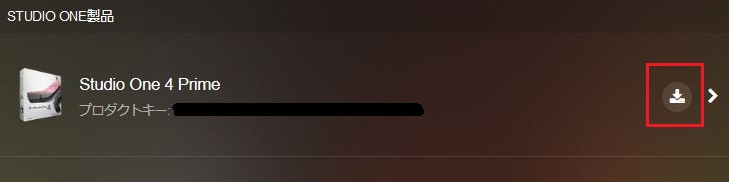
7пјҺгӮӨгғігӮ№гғҲгғјгғ©гғјгҒ®гғҖгӮҰгғігғӯгғјгғүгҒҢе®ҢдәҶгҒ—гҒҫгҒ—гҒҹгҖӮ
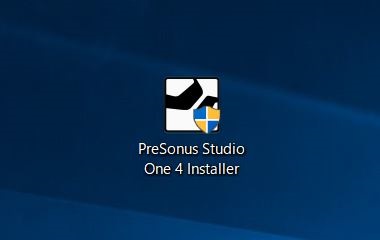
Studio One 4 PrimeгӮ’гӮӨгғігӮ№гғҲгғјгғ«гҒҷгӮӢ
гҒқгӮҢгҒ§гҒҜгӮӨгғігӮ№гғҲгғјгғ©гғјгӮ’иө·еӢ•гҒ—гҒҰгҖҒStudio One 4 PrimeгӮ’гӮӨгғігӮ№гғҲгғјгғ«гҒ—гҒҫгҒ—гӮҮгҒҶгҖӮ
1пјҺгӮӨгғігӮ№гғҲгғјгғ©гғјгӮ’иө·еӢ•гҒ•гҒӣгҒҫгҒҷгҖӮ
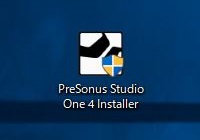
2пјҺж—Ҙжң¬иӘһгҒ«гҒӘгҒЈгҒҰгҒ„гӮӢгҒ“гҒЁгӮ’зўәиӘҚгҒ—гҖҒгҖҢOKгҖҚгӮ’жҠјгҒ—гҒҫгҒҷгҖӮ
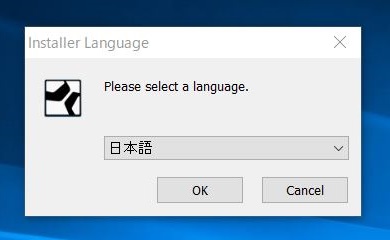
3пјҺз”»йқўгҒ®жҢҮзӨәгҒ«еҫ“гҒЈгҒҰгҖҒгӮӨгғігӮ№гғҲгғјгғ«гӮ’жёҲгҒҫгҒӣгҒҫгҒ—гӮҮгҒҶгҖӮ
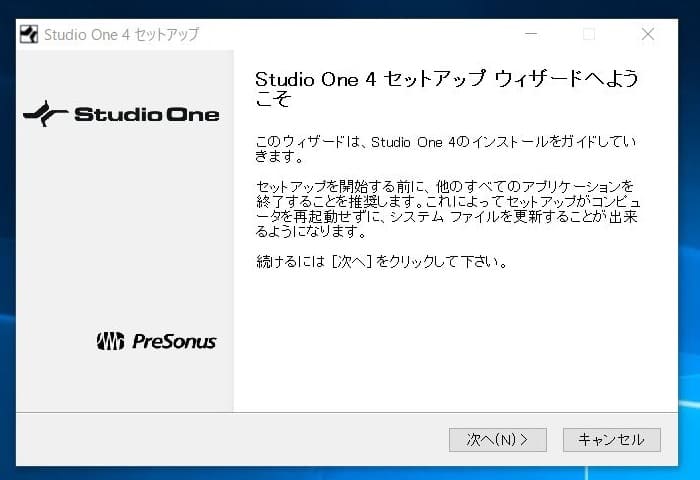
4пјҺгӮ»гғғгғҲгӮўгғғгғ—гҒҢе®ҢдәҶгҒ—гҒҫгҒ—гҒҹгҖӮ
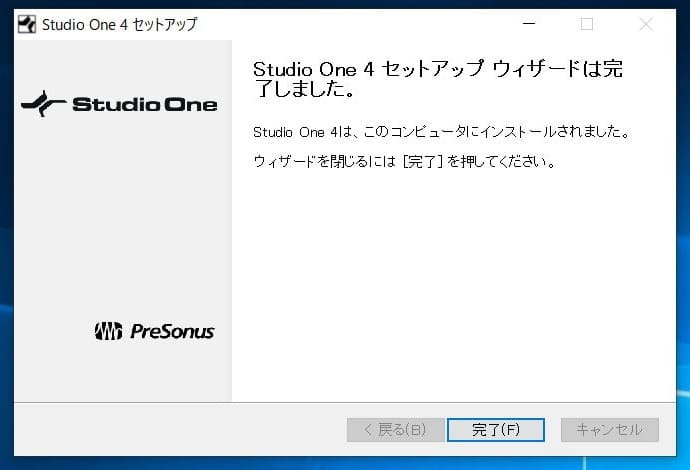
Studio One 4 PrimeгӮ’гӮўгӮҜгғҶгӮЈгғҷгғјгғҲгҒ—гӮҲгҒҶ
Studio One PrimeгҒ®гӮӨгғігӮ№гғҲгғјгғ«гӮ’зөӮгҒҲгҒҹгӮүгҖҒж¬ЎгҒҜгӮўгӮҜгғҶгӮЈгғҷгғјгғҲгӮ’жёҲгҒҫгҒӣгҒҫгҒ—гӮҮгҒҶгҖӮ
1пјҺStudio One PrimeгӮ’иө·еӢ•гҒ—гҒҫгҒҷгҖӮ

2пјҺеҗҢж„ҸгӮ’гӮҜгғӘгғғгӮҜгҒ—гҒҫгҒ—гӮҮгҒҶгҖӮ
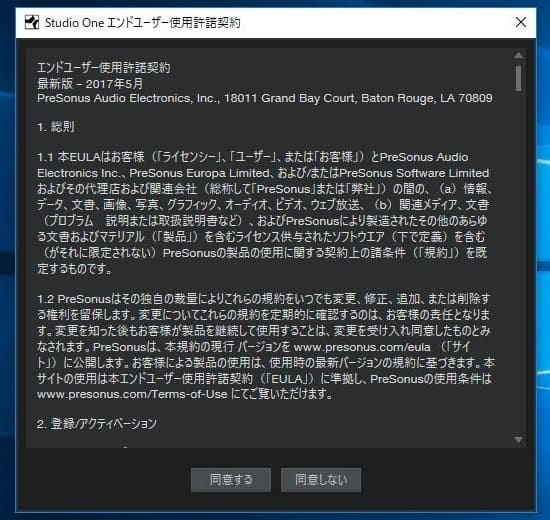
3пјҺзҷ»йҢІгҒ—гҒҹгғЎгғјгғ«гӮўгғүгғ¬гӮ№гҒЁгғ‘гӮ№гғҜгғјгғүгӮ’е…ҘгӮҢгҒҰгғӯгӮ°гӮӨгғігҒ—гҒҰгҒҸгҒ гҒ•гҒ„гҖӮ
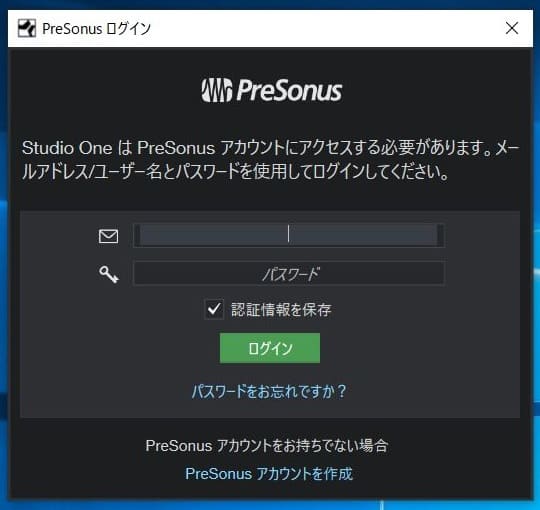
4пјҺд»ҠеӣһгҒҜз„Ўе„ҹзүҲгӮ’гӮўгӮҜгғҶгӮЈгғҷгғјгғҲгҒ—гҒҹгҒ„гҒ®гҒ§гҖҒиөӨжһ гӮ’гӮҜгғӘгғғгӮҜгҒ—гҒҰгӮўгӮҜгғҶгӮЈгғҷгғјгғҲгӮ’е®ҹиЎҢгҒ—гҒҫгҒҷгҖӮ
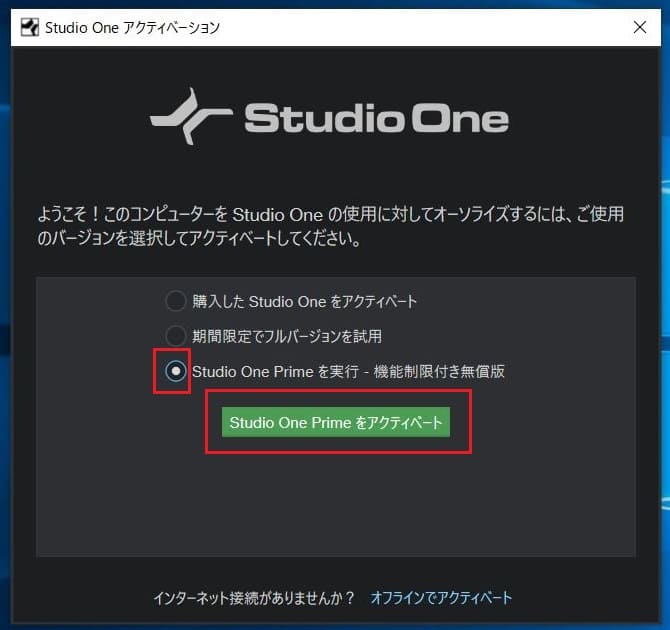
5пјҺгғӯгӮ°гӮӨгғіз”»йқўгҒҢеҶҚгҒіиЎЁзӨәгҒ•гӮҢгҒҹгӮүгҖҒгӮӮгҒҶдёҖеәҰгғӯгӮ°гӮӨгғігҒ—гҒҰгҒҸгҒ гҒ•гҒ„гҖӮ
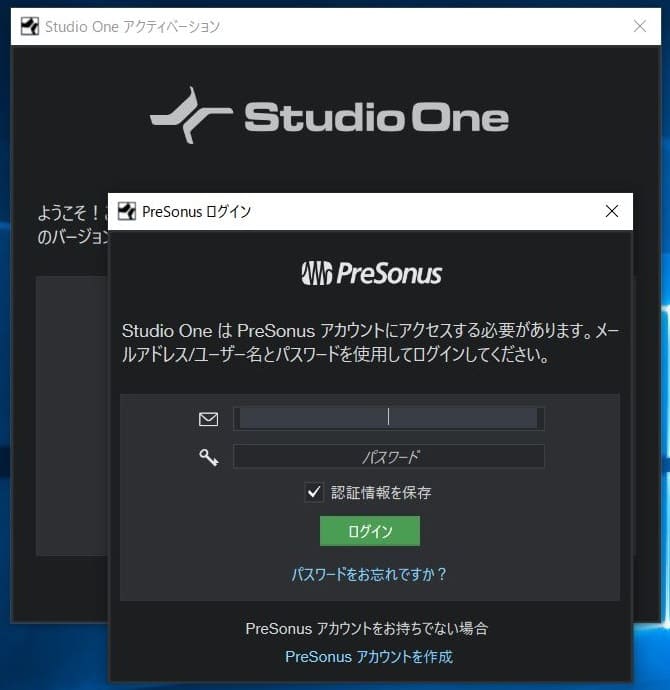
6пјҺгӮўгӮҜгғҶгӮЈгғҷгғјгғҲгҒҢе®ҢдәҶгҒ—гҒҫгҒ—гҒҹгҖӮ
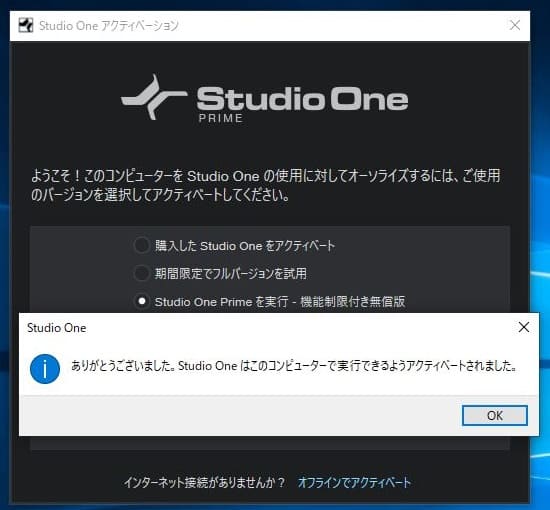
йҹіжәҗгӮ’гӮӨгғігӮ№гғҲгғјгғ«гҒ—гӮҲгҒҶ
Studio One PrimeгҒ®гӮўгӮҜгғҶгӮЈгғҷгғјгғҲгӮ’зөӮгҒҲгҒҹгӮүгҖҒйҹіжәҗгҒ®гӮӨгғігӮ№гғҲгғјгғ«гӮ’иЎҢгҒ„гҒҫгҒ—гӮҮгҒҶгҖӮ
1пјҺStudio One PrimeгӮ’иө·еӢ•гҒҷгӮӢ

2пјҺиөӨжһ гӮ’гӮҜгғӘгғғгӮҜгҒ—гҒҰгҖҒгӮӨгғігӮ№гғҲгғјгғ«з”»йқўгӮ’з«ӢгҒЎдёҠгҒ’гҒҫгҒҷгҖӮ
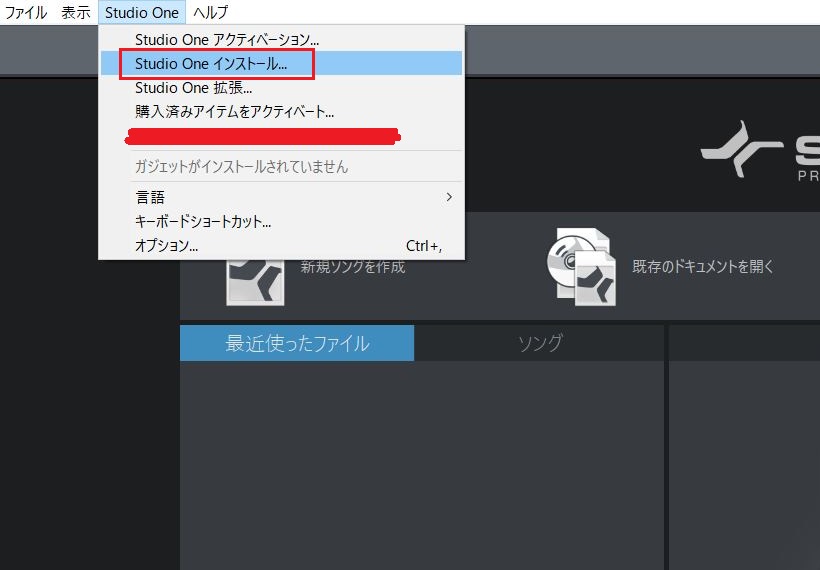
3пјҺд»ҘдёӢгҒ®гӮҲгҒҶгҒ«иЁӯе®ҡгҒ—гҒҰгҖҒгӮӨгғігӮ№гғҲгғјгғ«гӮ’гӮҜгғӘгғғгӮҜгҒ—гҒҫгҒ—гӮҮгҒҶгҖӮ
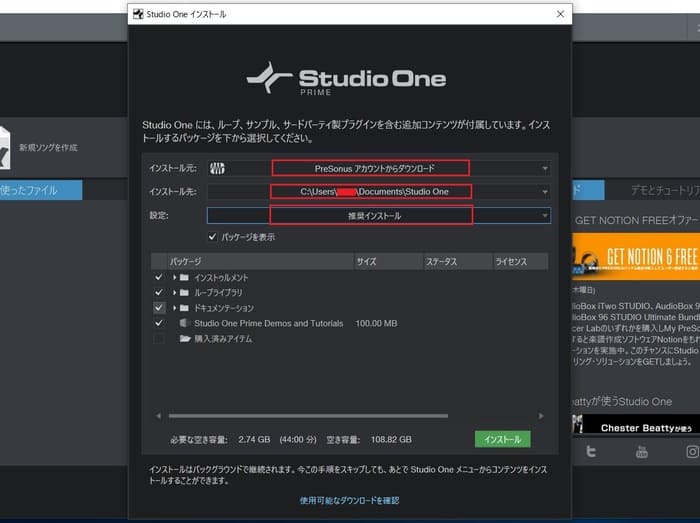
4пјҺгӮӨгғігӮ№гғҲгғјгғ«гҒҢе®ҢдәҶгҒ—гҒҫгҒ—гҒҹгҖӮ
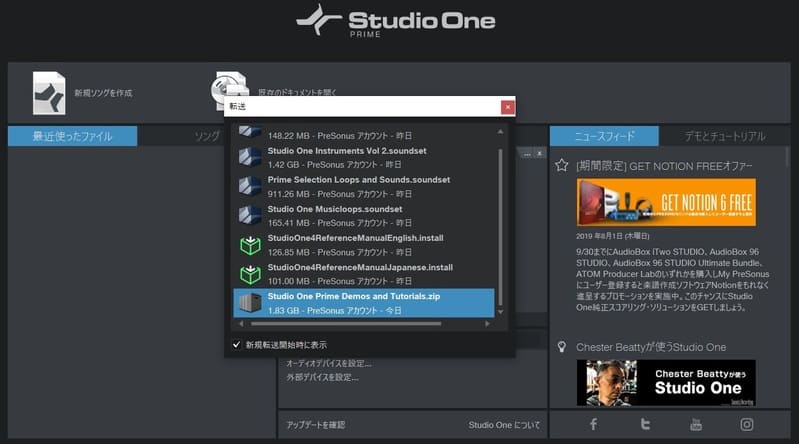
гҒҫгҒЁгӮҒ
д»ҠеӣһгҒҜStudio One PrimeгҒ®гғҖгӮҰгғігғӯгғјгғүж–№жі•гӮ’зҙ№д»ӢгҒ—гҒҫгҒ—гҒҹгҖӮжң¬гӮҪгғ•гғҲгҒ«гҒҜи©Ұз”ЁжңҹйҷҗгҒҢиЁӯгҒ‘гӮүгӮҢгҒҰгҒ„гҒӘгҒ„гҒ®гҒ§гҖҒиҮӘеҲҶгҒ«еҗҲгҒҶгҒӢгҒ©гҒҶгҒӢгӮ’гҒҳгҒЈгҒҸгӮҠгҒЁи©ҰгҒҷгҒ“гҒЁгҒҢгҒ§гҒҚгҒҫгҒҷгҖӮ
еҪ“гӮөгӮӨгғҲгҒ§гҒҜгҖҒStudio OneгҒ®дҪҝгҒ„ж–№и¬ӣеә§гӮӮе…¬й–ӢдёӯгҒ§гҒҷпјҒиҲҲе‘ігҒҢгҒӮгӮӢгҒӢгҒҹгҒҜгҖҒгҒ“гҒЎгӮүгҒ®иЁҳдәӢгӮӮгҒӮгӮҸгҒӣгҒҰгҒ”иҰ§гҒҸгҒ гҒ•гҒ„гҖӮ
гҖҢд»–гҒ®з„Ўж–ҷDAWгӮҪгғ•гғҲгӮӮдҪҝгҒЈгҒҰгҒҝгҒҹгҒ„гҖҚгҒЁгҒ„гҒҶгҒӢгҒҹгҒҜгҒ“гҒЎгӮүгҒ®иЁҳдәӢгӮӮгӮӘгӮ№гӮ№гғЎгҒ§гҒҷпјҒ








